「mineoの機種変更の手順がわからない」
「mineoの機種変更の前にやっておくことを知りたい」
「mineoで機種変更したいけどiPhoneやAndroidのSIMの差し替えが難しそう」
機種変更を検討している方の中には、上記のような悩みを抱えている方が多いのではないでしょうか。
本記事では、mineoで機種変更をする手順やmineoの端末購入キャンペーンについて徹底解説します。
また「mineoの機種変更は自分でできる?」「mineoは端末購入なしで機種変更できる?」などのよくある質問についても解説します。
できるだけ安く簡単に機種変更をするためにはポイントや注意点があるので、スムーズに機種変更できるように、本記事を参考にしてくださいね。
\ 下記のリンクからのみ! mineo × ロケホン事務手数料無料キャンペーン!
※お試し200MBコース、マイそくスーパーライトをお申し込みの場合は適用対象外となります。 /
mineo(マイネオ)で機種変更するときの事前準備
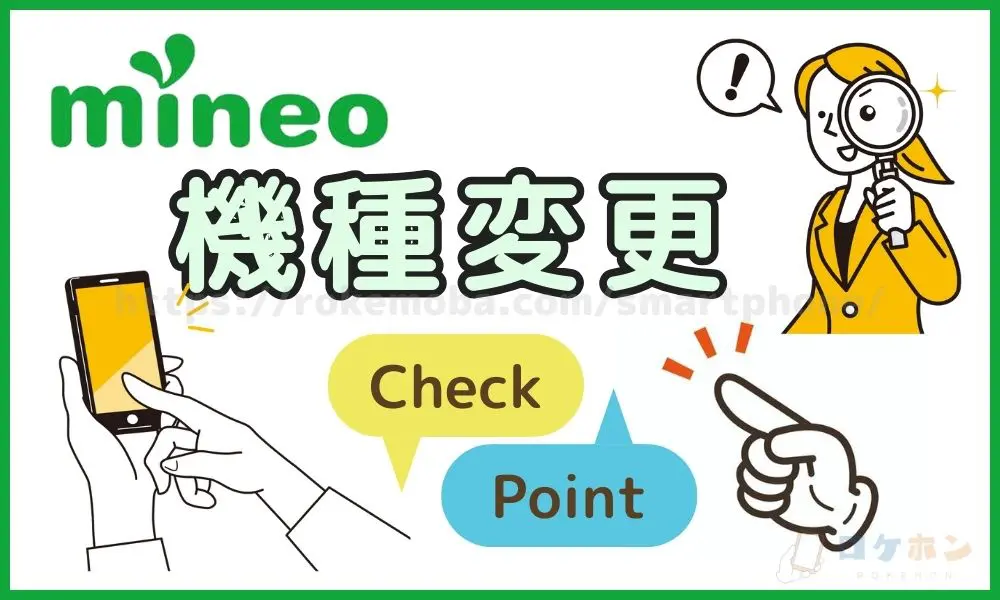
mineoで機種変更するにあたって、まず重要なポイントを3つ解説します。
他にもいろいろ考えるべきことはありますが、この3点さえ間違えなければ、大きなトラブルや失敗をすることはなくなるかと思います。
そしてmineoで機種変更する場合は「店舗でする」と「自分で(オンラインで)する」の2パターンがあります。
mineoの店舗で機種変更をしたい場合は、店舗検索のページでmineo店舗を調べて来店してみてください。
また、mineoの店舗でも商品の受け取りが可能なため、質問がある方やサポートを受けたい方は、店舗受け取りを選びましょう。
ただしmineoの店舗数は多くないため、この記事ではオンラインで自分で機種変更する方法を解説します。
- SIMの差し替えは自分で行う
- SIMカードのサイズ
- 対応しているスマホのチェック
SIMの差し替えは自分で行う
自分で機種変更をする場合、SIM変更や初期設定などを自分でする必要があります。
オンラインでスマホ端末を購入すると、数日で自宅にスマホが届くため、自分でSIMの入れ替え、APN設定、データ移行などを行なって機種変更が完了します。
具体的な方法は本記事で解説しますし、それほど難しくありませんが、難しいスマホ操作が嫌いな方にはおすすめしません。
身近な慣れている方にお願いするなどの方法を考えつつ、できる範囲でチャレンジしてみて下さい。
SIMカードのサイズ
SIMカードには、以下の3種類があります。
- 標準SIM
- microSIM
- nanoSIM
現在使っているスマホと機種変更後のスマホのSIMサイズをチェックしておきましょう。
現在のスマホと新しいスマホのSIMサイズが違う場合、SIMのサイズが合わず、機種変更ができません。
ちなみにiPhoneはiPhone 5以降、全て最も小さい「nanoSIM」が使われています。
そしてmineoでSIMを新たに申し込んだ場合は上記3サイズの好きなサイズに切り取ることのできる「マルチSIM」という形式で届くため、切り取りに失敗しなければ問題ありません。
ちなみに上記3つ以外に「eSIM(イーシム)」という形式もあります。eSIMは物理的な形を持たず、QRコードなど内部データのやりとりのみで契約が成立するため非常に簡単です。
なお、mineoのeSIMはDプランとAプランに対応していますが、Sプランは対応していないため注意しましょう。
対応しているスマホのチェック
mineoで機種変更するにあたって、新しいスマホがmineoに対応しているかをチェックしておくと安心です。
チェックはmineoの動作確認済み端末検索のページからできます。
とはいえ、mineoはSIMロックさえかかっていなければほぼどんなスマホでも使えます。
ドコモ、au、ソフトバンクで買った機種でSIMロックがかかっている場合は、キャリアショップにてSIMロックを解除すれば、基本的にmineoで使うことができます。
なお、MNP乗り換え予定の方は、mineoへ他社から乗り換えの申し込み方法をチェックしましょう。
\ 下記のリンクからのみ! mineo × ロケホン事務手数料無料キャンペーン!
※お試し200MBコース、マイそくスーパーライトをお申し込みの場合は適用対象外となります。 /
mineo(マイネオ)機種変更の手順|5ステップ

具体的にmineoユーザーが機種変更するための手順を紹介します。
スマホを購入(入手)するところから、初期設定を完了させるところまで丁寧に解説するので、ぜひ参考にして機種変更を完了してくださいね。
- ステップ①スマホを購入する(mineoサイトorその他)
- ステップ②商品を受け取る
- ステップ③SIMカードの差し替えをする(iPhone/Android)
- ステップ④APNの設定をする(iPhone/Android)
- ステップ⑤データの移行をする(iPhone/Android)
ステップ①スマホを購入する(mineoサイトorその他)
まずはスマホを購入(入手)する方法を解説します。mineoユーザーが機種変更のためにスマホを購入、入手する方法は以下のようにたくさんあります。
- mineoのホームページで購入する
- Apple Storeなどメーカーショップやサイトで購入する
- ドコモ、au、ソフトバンクのオンラインショップで端末のみ購入する
- Amazonや楽天市場などネットショップで買う
- TSUTAYAやGEOなどで中古スマホを買う
- メルカリやヤフオクなどネットの個人売買で入手する
- 過去に使っていたスマホを再び使う
- 家族や知人から譲り受ける
mineoのホームページからスマホを安く買うのが最も一般的ですが、その他にも様々な方法で新しいスマホを入手できます。
機種変更するスマホはどこで購入してもいいですし、iPhoneでもAndroidスマホでもOKです。
一点だけ大切なのはSIMロック解除がされていることです。これはmineoだけでなく他の格安SIMキャリアも同じです。
2021年9月以前にドコモ、au、ソフトバンクより発売された機種はSIMロックがかかっていることがあります。SIMロックの解除は各社のショップでもできますが、手数料がかかるためオンラインで手続きした方がお得です。
- ドコモ:SIMロック解除
- au:SIMロック解除のお手続き
- ソフトバンク:SIMロック解除の手続き方法を教えて下さい。
ステップ②商品を受け取る
オンラインで機種変更するスマホを購入したら、自宅で受け取りましょう。他の郵便物と同じように受け取ることができます。
一部の購入方法(分割払いかつ身分証明書の確認が済んでいないなど)では、受け取り時に本人確認書類の提示を求められることもありますが、非常に稀なケースです。
店舗で購入した場合はステップ③に進みましょう。
ステップ③SIMカードの差し替えをする(iPhone/Android)
機種が手元に届いたら、SIMカードの差し替えをします。「SIMカード」とは、契約情報や電話番号が記録された小さいチップで、スマホの中に挿入されています。
以下のSIMカードスロットの場所を参考に、旧スマホから取り出し、新スマホに挿入しましょう。
- iPhone:本体側面の小さな穴に、専用のピンか安全ピンなどを突き刺し、引き出しのようにスロットを取り出すことができます。
- Androidスマホ:本体の側面に、爪をひっかけて開くSIMカード挿入部分があります。スマホに直接SIMカードを差し込みます。
- 一部のAndroidスマホ:本体の裏面のカバーを外し、電池パックを外した場所にSIMカードを挿入します。SIMカードの出し入れのたびに電池パックとカバーを取り外す必要があります。
このようにそれぞれの機種ごとに違う場所にSIMカードスロットがあります。
新しく使うスマホにmineoのSIMカードを挿入しましょう。
ステップ④APNの設定をする(iPhone/Android)
「APN(エーピーエヌ)」とは、スマホに対して、SIMのキャリア(今回はmineo)の電波をつかむよう指示を出す操作です。
一見するとわかりにくく、実際に自分で機種変更する際の一番の肝ですが、説明の通りに操作をすることで自分で設定可能です。
SIMを新しく契約した場合はSIMに同封されている案内に従って操作をすればOKです。
しかし今回は機種変更の解説をしているため、新規のSIMは購入していない前提で解説しています。その場合は以下のmineoの設定手順(iPhone、Android)を参考にAPN設定を行ってください。
機種や契約状況によって操作が微妙に異なるため、上のページをよくチェックしてAPN設定を行ってください。
電波をつかみ、スマホのディスプレイ上部に「docomo」や「KDDI」「Softbank」と表示され、WiFiに繋がなくてもネットに繋がるようであれば乗り換え完了です。
なお、mineoで購入した端末はプロファイル設定が不要なため、SIMカードを挿入するだけすぐに利用可能です。
ステップ⑤データの移行をする(iPhone/Android)
APNの設定が完了し、新しいスマホがmineoの電波をつかむようになったら、最後にデータ移行を行いましょう。
iPhoneからiPhoneに機種変更した場合は「クイックスタート」という方法が最も簡単です。iPhoneの機種変更の記事で詳しく解説しているので参考にしてください。
AndroidからiPhoneへの機種変更の方法もこちらで解説しています。
iPhone→Androidの機種変更、AndroidからAndroidへの機種変更は「設定」内の「Googleバックアップ」の機能で行いましょう。
いずれの方法でも、画像、動画、アプリ、連絡先など100%完全に移行できることは少ないと考えましょう。
iPhone同士のクイックスタート機能はかなり近い部分まで移行できますが、SNSのログインは引き継がれず、自分でログインする必要があります。
ちなみに不要になったスマホは業界最高水準の買取価格のKAIMASUでの売却がおすすめです。
KAIMASUで旧スマホを売ることを最初から計算に入れておけば、機種購入代金を多めに見積もることもできます。
\ 下記のリンクからのみ! mineo × ロケホン事務手数料無料キャンペーン!
※お試し200MBコース、マイそくスーパーライトをお申し込みの場合は適用対象外となります。 /
mineo(マイネオ)の機種変更におすすめの端末

mineoユーザーが機種変更する場合、どこで機種を買っても構いませんが、ここではmineoで販売されている機種の中からおすすめを紹介します。
mineoで買う必然性はありませんが、やはり使っているキャリアで購入する安心感はあるため、気になる機種がある場合はmineoで購入してみてください。
- iPhone 14
- iPhone SE(第3世代)
- Xperia 10 V
- Xiaomi 13T Pro
- AQUOS sense8
iPhone 14

画像引用:mineo公式HP
- 128GB:122,760円(税込)
- 256GB:138,072円(税込)
- 512GB:168,696円(税込)
iPhoneの最新機種は2023年9月に発売されたiPhone 15ですが、正直iPhone 15と14の差はほとんどありません。
iPhone 15の方が「CPU性能が高い」「タイプCケーブルが使える」程度の差しかなく、ほとんど違いを実感できないでしょう。
最新からはひとつ前の機種となりますが、15よりもお手頃価格で購入できるためおすすめです。
iPhone SE(第3世代)

画像引用:mineo公式HP
- 64GB:70,224円(税込)
- 128GB:77,880円(税込)
iPhone SE(第3世代)は、iPhone 13と14の間に発売された機種で、iPhone 13と同じCPUが搭載されていることで話題になりました。
また、最新のiPhoneとは違ってホームボタンがある点、価格が半額近い点が魅力です。
iPhoneは魅力的ですが、正直10万円も超えた価格で購入するのはためらってしまうかと思います。
「SE」シリーズであれば、コストを抑えつつiPhoneを持てます。また、画面が小さいとは言え処理性能は最新iPhoneに劣ることはありません。
iPadなどタブレットを持っている方、パソコンを日常的に使う方は、動画や雑誌は大画面で見ることにすれば、iPhone SE(第3世代)を購入しやすいでしょう。
Xperia 10 V
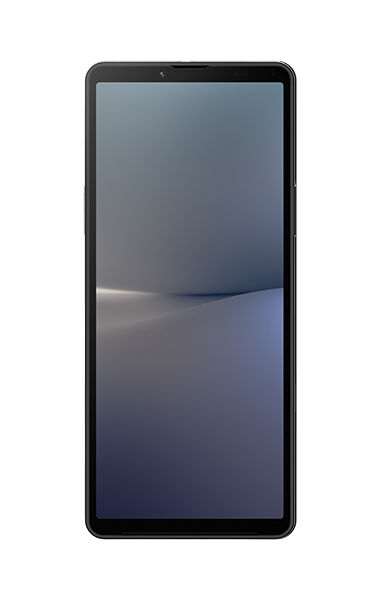
画像引用:mineo公式HP
- 一括:66,000円(税込)
- 分割(24回払い):2,750円(税込)/回
- 分割(36回払い):1,826円(税込)/回
Xperia 10 Vは、Sony社の人気スマホです。
ソニークオリティの音と映像で臨場感あふれる使用感、そして超軽量なのもおすすめポイントです。
機種変更の場合でも一括購入していただくと66,000円で購入できるのでとてもお得です。
Xiaomi 13T Pro
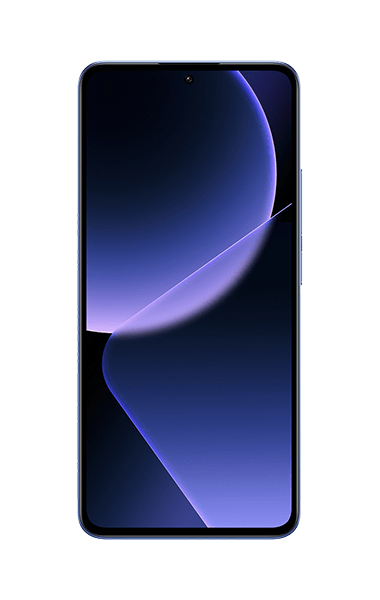
画像引用:mineo公式HP
- 一括:101,376円(税込)
- 分割(24回):4,224円(税込)/回
- 分割(36回):2,816円(税込)/回
Xiaomi 13T Proは「Xiami(シャオミ)」シリーズの最新モデルで、急速充電・防水防塵・メインカメラ約5,000万画素・バッテリー容量5,000mAhと、すべてが最高スペックとなっております。
「高画質の写真を撮りたい」という方や「使用頻度が高いのでバッテリー容量が心配」という方にもおすすめの機種となっております。
AQUOS sense8

画像引用:mineo公式HP
- 一括:53,856円(税込)
- 分割(24回):2,244円円(税込)/回
- 分割(36回):1,496円円(税込)/回
AQUOS sense 8は、国内ブランド「SHARP」によるスマホです。最近は中国や台湾、韓国などの海外製スマホが非常に多いですが、AQUOSシリーズは日本製として頑張り続けてくれています。
AQUOSには高級路線の「AQUOS R」シリーズやスマホ初心者向けの「AQUOS wish」シリーズなどがありますが「AQUOS sense」シリーズは、その中でもバランスのとれた機種です。
ぜひ一度mineoのホームページでチェックしてみてくださいね。
なお、mineoの5G通信オプションは無料で利用できるので、5G対応機種を購入して高速通信を楽しんでみてはいかがでしょうか。
\ 下記のリンクからのみ! mineo × ロケホン事務手数料無料キャンペーン!
※お試し200MBコース、マイそくスーパーライトをお申し込みの場合は適用対象外となります。 /
mineo(マイネオ)の機種変更で使えるキャンペーン

せっかくmineoで機種変更をするなら、お得なキャンペーンを利用したいですよね。
詳しくはmineoのキャンペーンの記事で解説しているので、ぜひご覧ください。
なお、2025年8月現在、mineoの機種変更で使えるキャンペーンはありません。
- –
上記以外にもmineoの事務手数料が無料になるキャンペーンもあるため、あわせて確認しましょう。
\ 下記のリンクからのみ! mineo × ロケホン事務手数料無料キャンペーン!
※お試し200MBコース、マイそくスーパーライトをお申し込みの場合は適用対象外となります。 /
mineo(マイネオ)で機種変更する際の注意点

mineoで機種変更する際の注意点を3つ解説します。ぜひ簡単にでもチェックしておいてください。
- mineoで購入後は3ヶ月間追加購入ができない
- SIMの差し替え、APN設定、データ移行がやや難しい
- マイそく、パケット放題Plusなど中速度プランに注意
mineoで購入後は3ヶ月間追加購入ができない
mineoで機種を購入した場合、3ヶ月間は機種の購入ができません。こちらは「mineoから」の機種購入ができないだけで、他の場所で機種を購入して機種変更する分には全く問題ありません。
mineoでの機種購入とは、以下の手順を踏んでの機種購入を差します。
- mineoのマイページにログイン
- 「ご契約サービス変更」を選ぶ
- 「端末追加購入(機種変更)」を選ぶ
- 以降、画面の指示に従って操作をする
このような操作でmineoから機種を購入した場合、3ヶ月間は次の機種が買えません。mineoの店舗での購入も同様です。
SIMの差し替え、APN設定、データ移行がやや難しい
冒頭の「事前準備」でも解説しましたが、オンラインでスマホを買い、自分でするSIMの差し替え、APN設定、データ移行は正直やや難しいです。
慣れた人が近くにいればお願いするのが無難ですが、自分でする場合はたっぷり1〜2時間くらいは使うつもりで、ホームページの説明などをじっくり読みながらチャレンジしてみて下さい。
一度できるようになると、次の機種からは楽にできるためがんばってみてください!
マイそく、パケット放題Plusなど中速度プランに注意
本記事ではmineoのプランについては全く触れていませんが、mineoはプランによって通信速度が違います。
- マイピタ(基本プラン):高速通信(40Mbps以上)
- パケット通信 Plus(オプション):1.5Mbps
- マイそく/プレミアム:3Mbps
- マイそく/スタンダード:1.5Mbps
- マイそく/プレミアム:3Mbps
- マイそく/スーパーライト:32kbps
高画質の動画を閲覧するには5Mbps以上が必要と言われており、「パケット放題 Plus」や「マイそく」はそれを下回っています。
しかしマイそくなどでも「LINE」「メール」「SNS閲覧」等は十分に可能です。
速度によってできることとできないことがあるため、ご自身にあったプランを選んでみてください。
「マイピタ」を選んでおけば、このような「中速度」「低速度」プランのことをは気にする必要はありません。
\ 下記のリンクからのみ! mineo × ロケホン事務手数料無料キャンペーン!
※お試し200MBコース、マイそくスーパーライトをお申し込みの場合は適用対象外となります。 /
mineo(マイネオ)の機種変更に関するよくある質問

この記事の終わりに、mineoの機種変更に関して「よくある質問」に答えていきます。
「実はまだ聞き足りない」「気になっていた」という部分を解消していってくださいね。
- mineoの機種変更は自分でできる?
- mineoの機種変更にかかる日数は?
- mineoの機種変更はマイページからできますか?
- mineoは端末購入なしで機種変更できる?
- mineoの機種変更は店舗でもできる?
mineoの機種変更は自分でできる?
mineoの機種変更は、自分でできます。mineoショップに行って機種変更する方法もありますが、選べる機種が多い点や、自宅にいながら機種変更できるなどのメリットがあります。
必ずしもmineoで機種を買う必要はなく、他社で購入した機種にmineoのSIMを挿入し、初期設定をすれば自分でできます。
機種変更後、ネットワークに繋がらないなどのトラブルがある場合はこちらをチェックして下さい。
mineoの機種変更にかかる日数は?
mineoで購入したスマホは、2日〜1週間程度で自宅に届きます。地域や条件によって届く日数は変わります。
もし手元に新しい機種があるのであれば、SIMを入れ替えて機種変更すること自体は1時間程度で完了します。
mineoの機種変更はマイページからできますか?
mineoの機種変更はマイページから行えます。
- mineoのマイページにログイン
- 「ご契約サービス変更」を選ぶ
- 「端末追加購入(機種変更)」を選ぶ
- 以降、画面の指示に従って操作をする
こちらの手順で、mineoで販売されている機種の購入ができます。
mineoは端末購入なしで機種変更できる?
mineoユーザーが機種変更する場合、mineoで端末購入する必要はありません。
mineo以外で機種を購入してもOKですし、もらった機種に機種変更してもOKです。
- mineoのホームページ、ショップ
- Apple Storeなどメーカーショップやサイトで購入する
- ドコモ、au、ソフトバンクのオンラインショップで端末のみ購入する
- Amazonや楽天市場などネットショップで買う
- TSUTAYAやGEOなどで中古スマホを買う
- メルカリやヤフオクなどネットの個人売買で入手する
- 過去に使っていたスマホを再び使う
- 家族や知人から譲り受ける
このように、どんな場所で購入したスマホでもmineoで使うことができます。
mineoの機種変更は店舗でもできる?
mineoの機種変更はmineoショップでも可能です。
店舗検索のページで近くにmineoの店舗がないか調べてみてください。
店舗であれば、店員さんが全てやってくれるため、安心ですが、mineoで販売されている機種限定での機種変更となります。
\ 下記のリンクからのみ! mineo × ロケホン事務手数料無料キャンペーン!
※お試し200MBコース、マイそくスーパーライトをお申し込みの場合は適用対象外となります。 /
まとめ:mineoの機種変更はどんなスマホでも使える!
この記事のまとめはこちらです。
- mineoは、SIMロックさえかかっていなければどんな機種にでも機種変更できる
- mineoで機種を購入してもよいし、他社で購入、入手しても良い
- SIMカードの抜き差しやAPN設定を自分で行う必要がある
このように、mineoなどの格安SIMは自由に機種変更できるという特徴があります。
mineoで機種を買う必要は必ずしもないため、自分の好きな機種に、好きなタイミングで切り替えができます。
また、mineoは月額料金が非常に安い点でもおすすめできます。ぜひ以下のmineo公式サイトをチェックしてくださいね。
\ 下記のリンクからのみ! mineo × ロケホン事務手数料無料キャンペーン!
※お試し200MBコース、マイそくスーパーライトをお申し込みの場合は適用対象外となります。 /











